گرفتن فول بکاپ از سامسونگ با برنامه اسمارت سوئیچ

برنامه اختصاصی برند سامسونگ با نام اسمارت سوئیچ (Smart Switch) برای تهیه بکاپ و نسخه پشتیبان از تمامی اطلاعات گوشی و تبلت سامسونگی شما از جمله شماره تلفن ها ، پیامک ها ، تصاویر ، فیلم ها ، موزیک ها ، گزارش های تماس، …. و انتقال مجدد (ریستور) ساده آن به دستگاه خود یا دستگاه برند سامسونگ دیگری به کمک این ابزار صورت میگیرد.
این برنامه دو امکان را در اختیار شما قرار میدهد
1- اطلاعات را از گوشی با هر سیستم عاملی به گوشی برند سامسونگ وایرلس یا با کابل انتقال دهید.
2- از کلیه اطلاعاتتان بکاپ روی گوشی، SD Card یا فلش و هارد اکسترنال بکاپ بگیرید و در موقع نیاز رستور کنید (این مورد در پایین شرح داده میشود.)
گرفتن Backup از سامسونگ با Smart Switch
اسمارت سوئیچ از کلیه اطلاعات شما (اعم از مخاطبین، برنامههای زمانی، یادداشتها، پیامها، و پیشینه تماسها)، تصاویر، فیلمها، هشدارها، نشانکها (بوکمارکها) و تنظیمات متفرقه بکاپ میگیرد و میتواند روی گوشی، SD Card یا فلش و هارد اکسترنال ذخیره میکنید.
یکی از راههای زیر را برای بکاپ گیری انتخاب کنید.
بکاپ گیری تمامی اطلاعات روی کامپیوتر:
1- بدین منظور ابتدا برنامه Smart Switch نسخه کامپیوتر را دانلود و نصب کنید.
2- اپلیکیشن اسمارت سوئیچ را روی گوشی خود نصب کنید.
3- حال بعد از نصب برنامه روی کامپیوتر و دستگاه اندرویدی، گوشی را با کابل به کامپیوتر متصل کنید
4- نوتیفیکشن بار را بکشید پایین و حالت انتقال را روی Transferring media files قرار دهید.
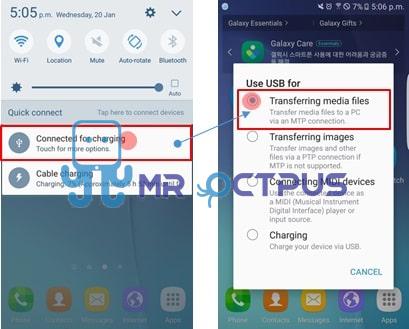
5- اپلیکیشن را از گوشی یا تبلت اجرا کنید وارد بخش بکاپ شوید آیتم های مورد نیاز برای گرفتن پشتیبان را انتخاب کنید OK را بزنید تا عملیات آغاز شود

اپلیکیشن اسمارت سوئیچ را روی گوشی خود نصب کنید.
برنامه را اجرا کنید
از بالا سمت راست تنظیمات را بزنید و گزینه Transfer via external storage را انتخاب کنید.
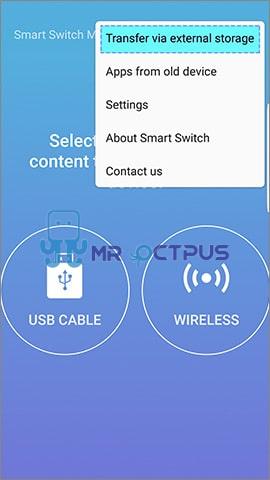
در این بخش میتوانید روی کارت حافظه (SD Card) یا اگر حافظه USB مثل فلش یا هارد اکسترنال از طریق رابط OTG به دستگاه وصل کرده باشید اطلاعات را روی آن بکاپ بگیرید.
گزینه مورد نظر را انتخاب و مراحل بکاپ گیری را پیش ببرید.
نحوه رستور و برگرداندن اطلاعات بکاپ گرفته شده
- برنامه Samsung Smart Switch روی کامپیوتر اجرا کنید
- گوشی را با کابل به کامپیوتر متصل کنید
- روی Restore کلیک کنید
- مراحل روی کامپیوتر و گوشی برای رستور اطلاعاتتان را پیش ببرید
آموزش جامع گرفتن بکاپ از گوشی و تبلت های اندرویدی
سوالات متداول:
چه دستگاههايي در سامسونگ اسمارت سوئیچ پشتيباني ميشوند؟
- سختافزار: سري Galaxy / Note / Tab جديدتر از Galaxy S2
- نرمافزار: Android OS ICS 4.0 يا بالاتر
- وضوح: WVGA 800X480 يا بالاتر
من با کابل گوشی را به کامپیوتر متصل کردم ولی برنامه آنرا شناسایی نمیکند؟
صفحه اعلان را از بالاي صفحه به پايين بکشيد، سپس گزينه USB را به دستگاه رسانه (MTP) تغيير دهيد.
بعد از رستور اطلاعات روی کامپیوتر پاک میشود؟
خیر، اطلاعات شما باقی میماند.


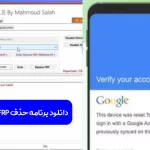


برای نوشتن دیدگاه باید وارد بشوید.